Bây giờ, hãy nhớ góc bạn đã sử dụng để căn chỉnh hình dạng các tia? Lần này lặp lại quy trình này với hình dạng xoắn ốc, một lần nữa nhấn Ctrl + T, Distort và tạo một góc sẽ hòa trộn và hợp nhất độc đáo với các tia.

Nếu bạn đang sử dụng hình dạng này, tôi khuyên bạn nên thêm một hình khác được chuyển đổi theo chiều ngang để tăng thêm tính đối xứng và tỷ lệ cho hình ảnh. Sau khi bạn đã hoàn thành việc đó, hãy rasterize cả hai lớp hình dạng xoay và sử dụng công cụ tẩy xóa hình dạng đó khỏi bề mặt cơ thể của cô gái, điều này sẽ tạo ra ảo giác rằng hình dạng đó “ở phía sau” cô ấy, tuy nhiên, như tôi đã làm - tôi khuyên bạn nên để lại một lớp của các đường nét trên hình ảnh cô gái, điều này sẽ giúp hình minh họa trông đẹp hơn, chuyên nghiệp và sâu sắc hơn.

Bước 4.
Thêm ánh sáng bên ngoài vào vòng xoắn của bạn.
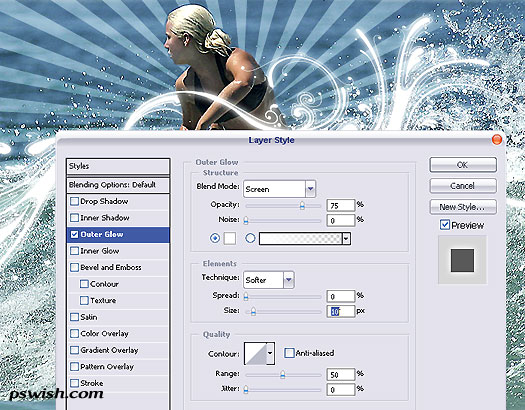
Bước 5.
Tạo một lớp mới chồng lên các lớp khác và sử dụng một cọ mềm, lớn để tạo một vài đường nét với các màu khác nhau, như tôi đã làm ở đây:

Đừng lo lắng nếu nó trông không đẹp vì bạn sẽ sắp xếp nó rất dễ dàng. Tải vùng chọn các hình dạng xoắn bằng cách giữ phím Ctrl và nhấn vào lớp hình dạng. Bây giờ, hãy vào Chọn >> Nghịch đảo. Nhấn “Xóa” trên bàn phím để chỉ để lại màu trên các hình.
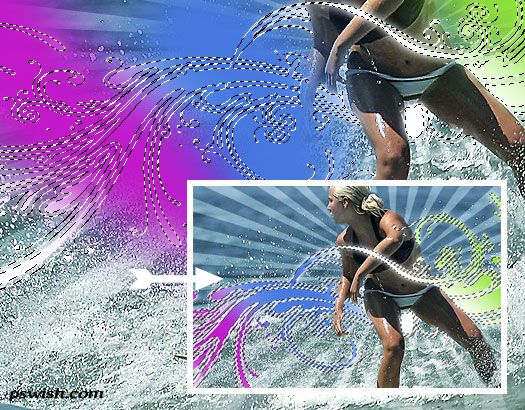
Đặt các tùy chọn hòa trộn của lớp đầy màu sắc thành Sống động. Đúng, chúng tôi không muốn hào quang cầu vồng này lộ ra quá nhiều.
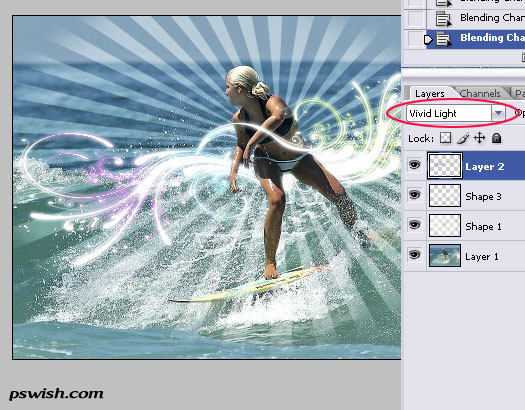



[…] Tạo một thẻ nhãn thời trang lướt sóng sành điệu-tuts, tải xuống, cô gái, minh họa, hình ảnh, lớp, cấp độ, liên kết, hình ảnh, photoshop, hình dạng, […]
Điều này thật phi thường. Cảm ơn
[…] Tạo thẻ nhãn thời trang lướt sóng sành điệu […]
[…] Tạo thẻ nhãn thời trang lướt sóng sành điệu […]
Tôi thực sự yêu thích những tông màu được sử dụng ở đường viền, nó thu hút tôi ngay lập tức.
[…] Tạo thẻ nhãn thời trang lướt sóng sành điệu […]
Tôi đã tìm thấy trang web của bạn với stirupon và Tut này rất hữu ích và rõ ràng, tôi sẽ quay lại lần nữa…chắc chắn rồi.
Đó là một công việc tuyệt vời anh bạn…!
Hướng dẫn thực sự hay, phải thử mới được.
[…] PS Wish » Blog Archive » Tạo Thẻ Nhãn Thời Trang Lướt Sóng Phong Cách (tags: hướng dẫn hướng dẫn photoshop) […]
tuyệt vời
Tôi yêu nó. Cảm ơn!
[…] Hướng dẫn: Tạo thẻ thời trang lướt sóng sành điệu Hướng dẫn photoshop tuyệt vờihttp://pswish.com/create-a-stylish-surfing-fashion-label-tag/Tải xuống trình duyệt web mới sáng bóng: Google ChromeTải xuống trình duyệt web mới sáng bóng: Google Trình duyệt Chrome […]
công cụ hình dạng, “Mục tiêu đăng ký 2? Liên kết tải xuống
[…] im Surferstyle kreieren möchte, der fängt vielleicht erst einmal mit dem Etikett an. Der Workshop Tạo một nhãn hiệu thời trang lướt sóng sành điệu könnte dabei helfen, die ersten Schritte zur eigenen Kollektion zu wagen. Daneben übt man den […]
[…] im Surferstyle kreieren möchte, der fängt vielleicht erst einmal mit dem Etikett an. Der Workshop Tạo một nhãn hiệu thời trang lướt sóng sành điệu könnte dabei helfen, die ersten Schritte zur eigenen Kollektion zu wagen. Daneben übt man den […]
[…] 12, 2008, 0:11 Mục tin này đã được đăng trong chuyên mục Dấu trang và đến nay có 0 Bình luận. Hướng dẫn này đã được thực hiện, đây là điều đầu tiên, một trong những phong cách “Thẻ nhãn thời trang lướt sóng” sẽ bắt đầu. […]
Tôi nghĩ có rất nhiều yếu tố trong bức tranh.
làm ơn…công cụ tạo hình tùy chỉnh,Mục tiêu đăng ký 2? Liên kết tải xuống
[…] Đọc thêm Có điều gì muốn nói? […]
Tôi yêu nó. Cảm ơn bạn
Đẹp đấy, tnx! *thả lỏng* 😉
Xin chào, các con gái của tôi muốn tạo ra một thương hiệu nhãn lướt sóng và chúng tôi muốn biết làm thế nào để bắt đầu với ý tưởng của mình? Chúng tôi đã nhìn thấy cậu thiếu niên trên tivi và biết điều đó là có thể. Các cô gái của tôi rất có thiên hướng nghệ thuật và có những ý tưởng để chia sẻ với thế giới. Chúng tôi muốn biết làm thế nào để thành công trong ngành này! Trước tiên, chúng ta có lập một danh mục đầu tư về những ý tưởng của riêng mình để họ bảo đảm và nhờ một nhà máy sản xuất chúng hay một nhà tài trợ? Chúng tôi thực sự muốn có một khởi đầu thuận lợi về vấn đề này! Có trang web nào có thể chỉ đường cho chúng ta lên đỉnh không?
Cảm ơn đã lắng nghe, chúng tôi vẫn sẽ tiếp tục tìm kiếm câu trả lời Cảm ơn Donna Bennett
hướng dẫn tuyệt vời! Cảm ơn
hướng dẫn rất hay – khác với giá vé thông thường và được giải thích rõ ràng – cảm ơn rất nhiều!
Này anh bạn, muốn thư giãn không? Các yếu tố thiết kế dường như không khớp, trừ khi bạn thực sự có ý định tạo ra sự tương phản sắc nét như vậy. Có lẽ bạn nên giảm tông màu theo hình xoắn ốc.
[…] chúng tôi sẽ thêm hình dạng thương hiệu mà bạn đã thấy trong các hướng dẫn rất phổ biến khác của chúng tôi - thẻ thời trang Surfing Girl và thiết kế Nước hoa của bạn […]
cái này rất tuyệt vời
Tôi không hiểu lớp/ảnh trùng lặp “bị mờ” làm gì hoặc thêm vào hình ảnh…bạn có thể giải thích thêm không?
[…] Bài đăng này đã được đề cập trên Twitter bởi LoreleiWeb, Hướng dẫn Photoshop. Hướng dẫn Photoshop cho biết: RT @LoreleiWeb2010RT @LoreleiWeb Tạo thẻ nhãn thời trang lướt sóng sành điệu Hướng dẫn Photoshop http://bit.ly/7SqJuJ [...]
tôi nghĩ họ nên có phiên bản in được của những tuts này haha
Điều này thật tuyệt vời tôi chắc chắn cần phải thử cái này.